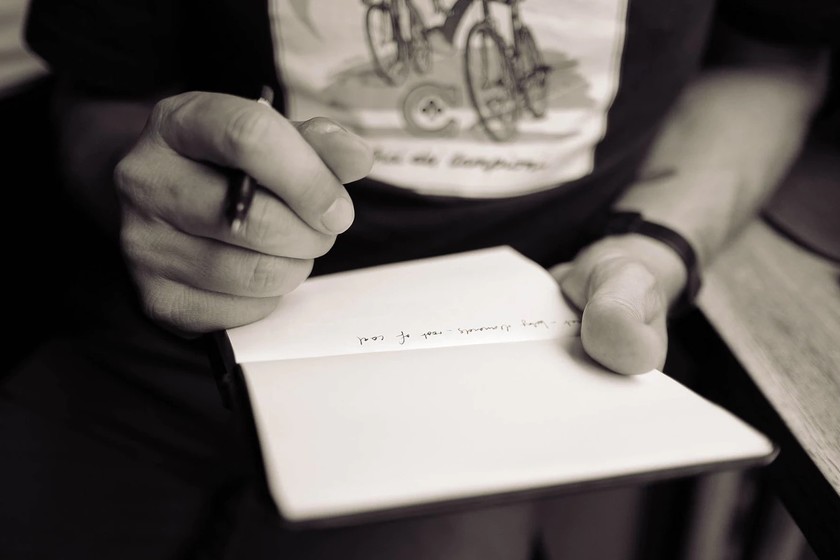Twitter: Cara mengubah bahasa
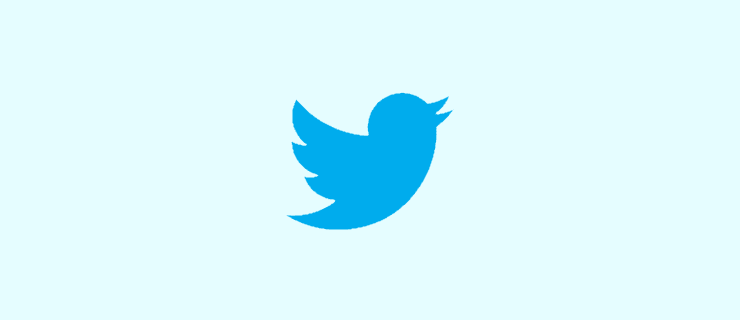
Catatan: Dalam topik berikutnya yang akan Anda baca, Anda akan mempelajari tentang: Twitter: Cara mengubah bahasa
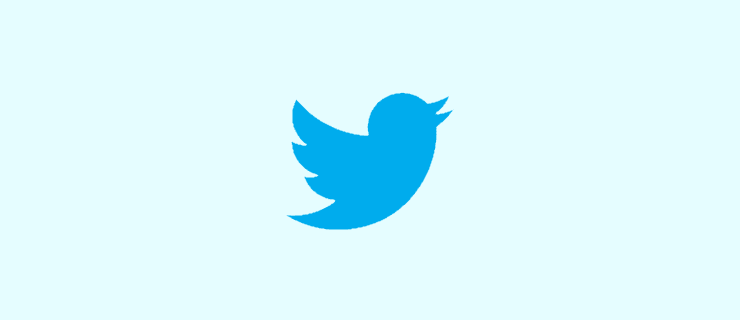
Menggunakan situs web dalam bahasa pilihan Anda adalah kunci untuk dapat menikmati dan memahaminya dengan benar. Ini bahkan lebih benar untuk situs berita seperti Twitter. Untungnya, Anda dapat mengubah bahasa Anda Twitter mudah
Untuk melakukannya, Anda harus masuk Twitter di komputer Anda, ketika Anda tidak dapat mengubahnya dari Twitter pelanggan seluler. Mengubahnya di desktop Anda tidak memengaruhi aplikasi seluler Anda.
Tip: Jika Anda ingin mengubah bahasa Anda Twitter klien di perangkat seluler Anda, Anda perlu mengubah bahasa perangkat. nama keluarga Twitter aplikasi selalu mengambil bahasa dari perangkat Anda!
Setelah Anda masuk ke komputer, klik Lainnya di bagian bawah kolom kiri.
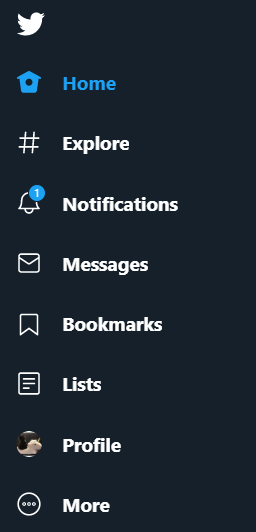 Klik Lainnya di bagian bawah kolom kiri.
Klik Lainnya di bagian bawah kolom kiri.Jika Anda mengklik Lainnya, kotak baru akan terbuka melalui kolom kiri, Anda harus mengklik Pengaturan dan Privasi.
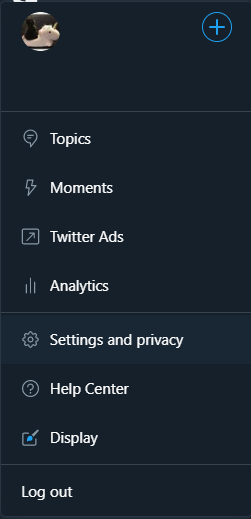 Di kotak baru, klik Pengaturan dan Privasi.
Di kotak baru, klik Pengaturan dan Privasi.Setelah berada di pengaturan Twitter, klik Akun, lalu klik Lihat Bahasa di bawah Data & Izin untuk melihat opsi bahasa.
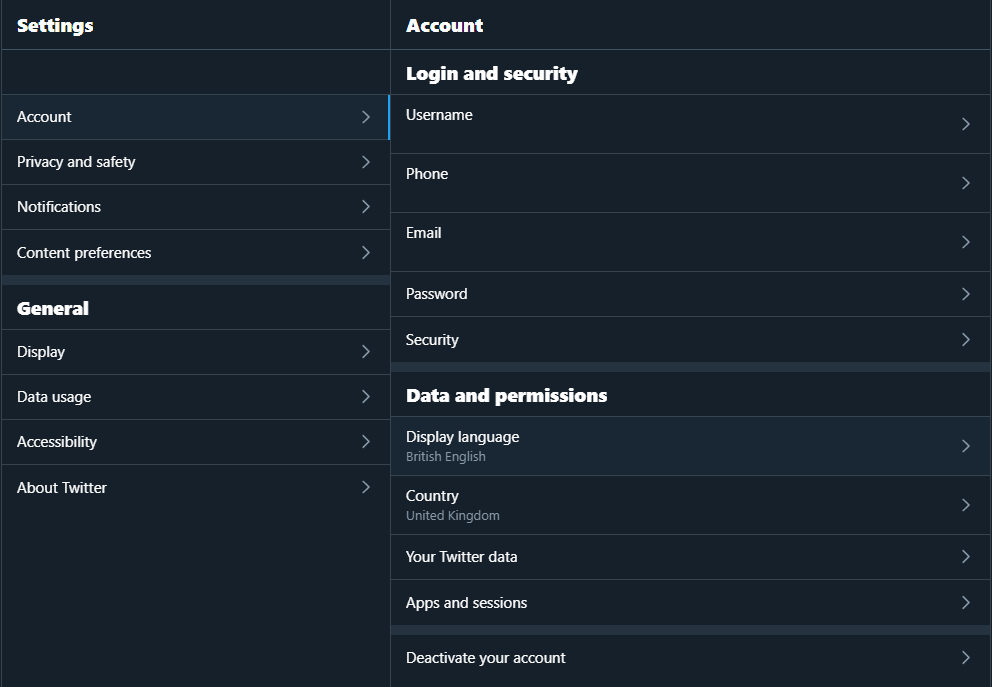 Klik Akun, lalu klik Lihat Bahasa.
Klik Akun, lalu klik Lihat Bahasa.Klik daftar drop-down untuk memilih bahasa tampilan yang Anda inginkan. Twitter langsung beralih ke bahasa baru segera setelah Anda menekan Simpan.
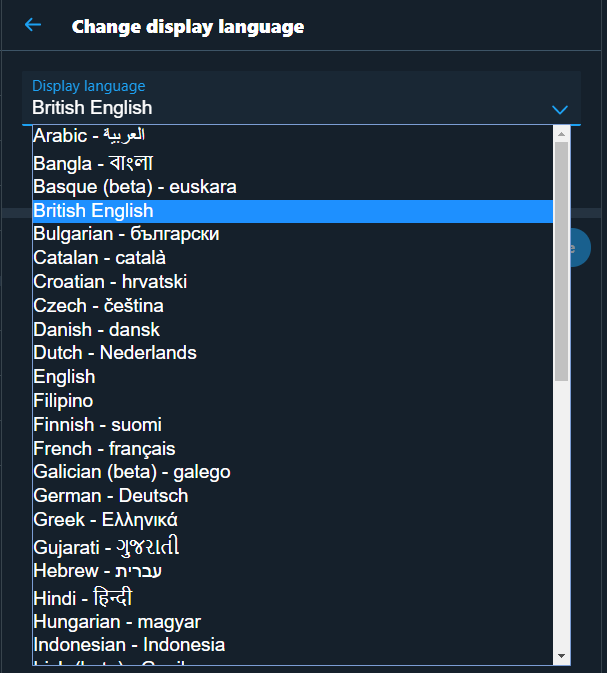 Gunakan menu tarik-turun untuk memilih bahasa yang diinginkan dan klik Simpan.
Gunakan menu tarik-turun untuk memilih bahasa yang diinginkan dan klik Simpan.Ketahuilah bahwa ini akan mengubah bahasa antarmuka pengguna Anda Twittertetapi itu tidak akan mengubah bahasa tweet yang Anda lihat di feed Anda, juga tidak akan memengaruhi komentar pada postingan.
Perubahan ini hanya memengaruhi hal-hal seperti menu dan opsi.